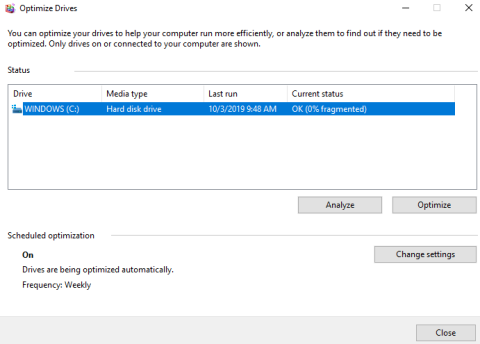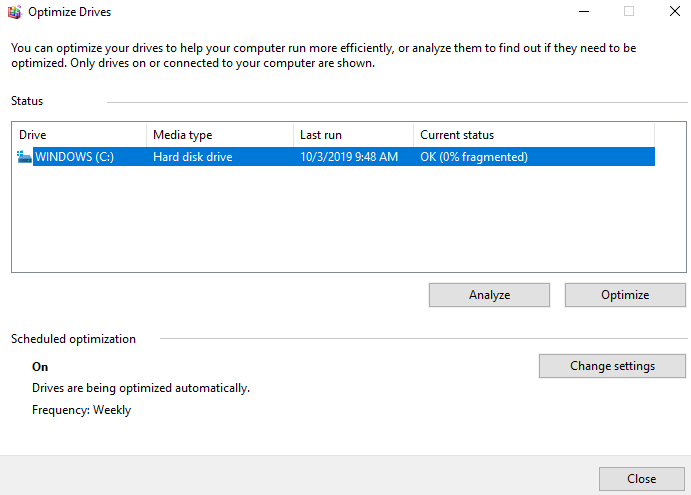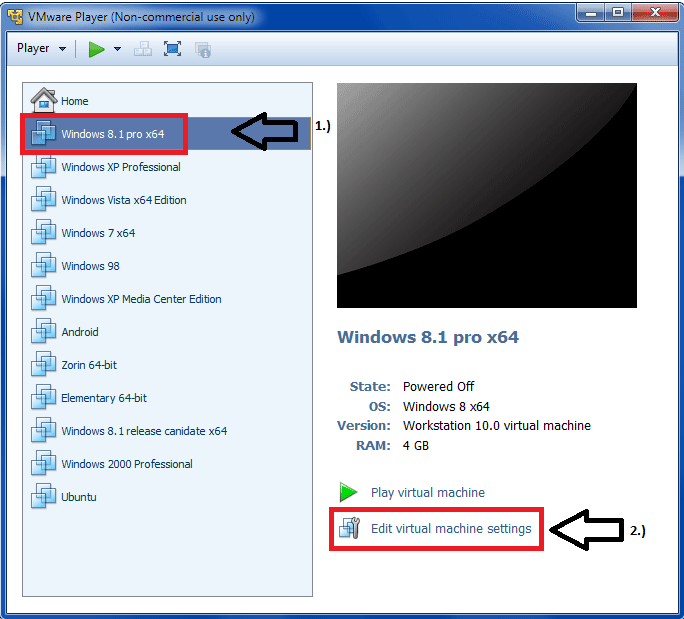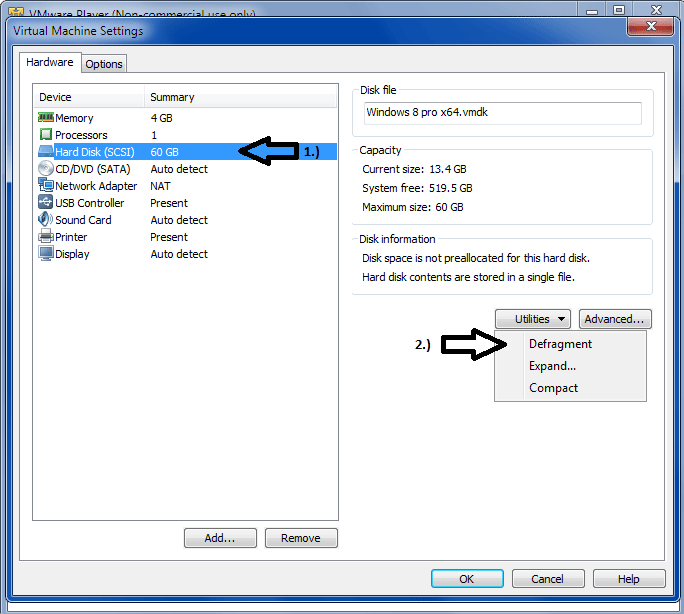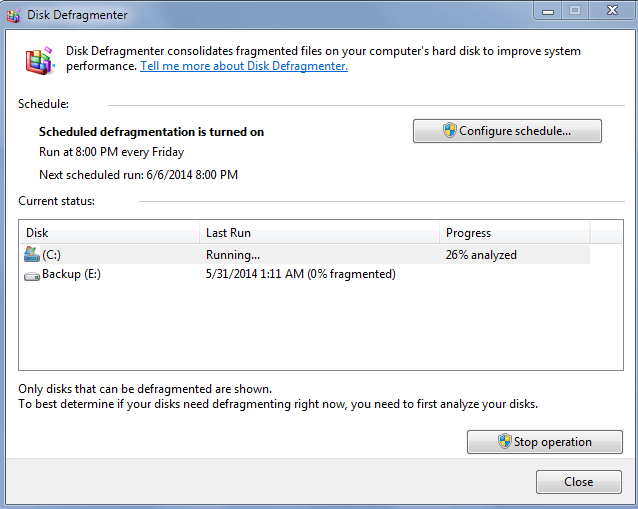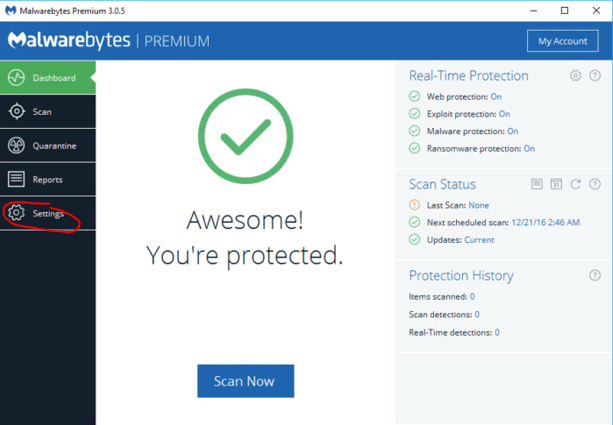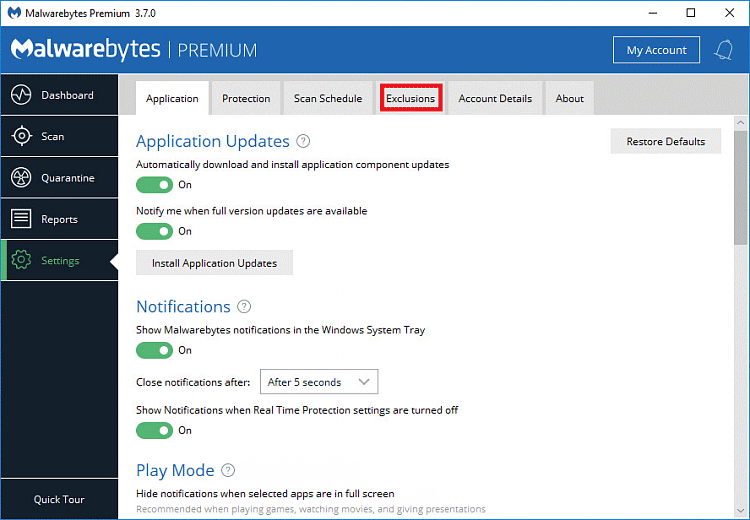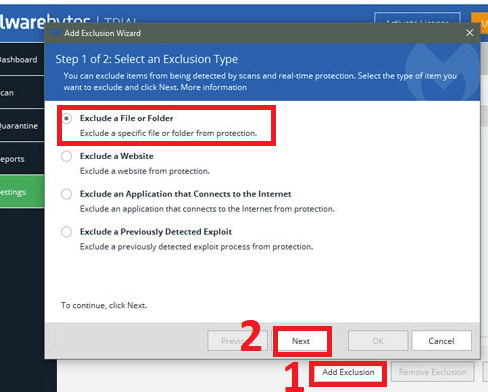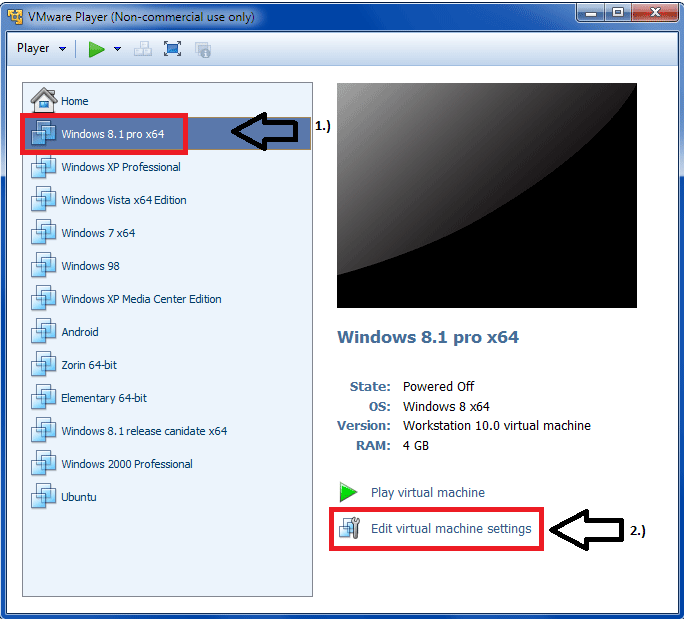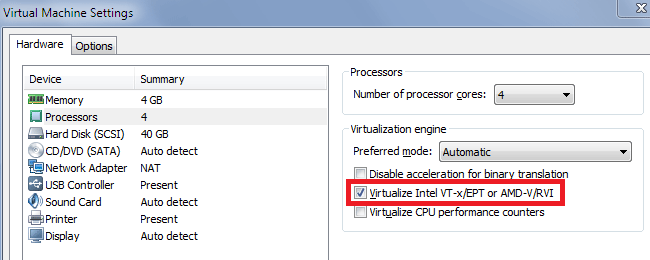Ar kyla problemų dėl lėtai veikiančios virtualios mašinos? Norėdami sužinoti, kaip išspręsti problemą, perskaitykite šį straipsnį.
Vadovėlyje bus daroma prielaida, kad naudojate „Windows 10“ kaip serverį ir virtualizavimui naudojate „VMWare Player“, nors šie patarimai taip pat taikomi kitoms virtualizacijos platformoms, tokioms kaip „Windows Virtual PC“ ir „VirtualBox“. Taip pat tarkime, kad jūsų virtualios mašinos failai yra saugomi vietiniame C diske.
Instrukcijos, kaip taisyti lėtas virtualias mašinas
1. Kietasis diskas yra suskaidytas
Pirmoji priežastis, kodėl virtualioji mašina veikia lėtai, yra kietojo disko arba virtualaus disko suskaidymas.
Patarimas : Linux platinimų (ubuntu, zorin ir kt.) nereikia suskaidyti dėl jų naudojamos failų sistemos. „Windows 8“ ir „Windows 10“ defragmentavimą vadina optimizavimu.
Defragmentuokite virtualųjį diską:
Kaip ir fiziniai standieji diskai , virtualūs standieji diskai gali susiskaidyti. Defragmentavimas pertvarko failus, programas ir nepanaudotą vietą virtualiuose diskuose, kad programos veiktų greičiau ir failai atsidarytų greičiau. Defragmentavimas neatima nepanaudotos vietos virtualiuose diskuose. Norėdami atgauti nepanaudotą vietą, padalinkite standžiojo disko skaidinį
Norėdami užtikrinti geriausią standžiojo disko veikimą, atlikite šiuos veiksmus:
1 žingsnis . Paleiskite standžiojo disko defragmentavimo įrankį virtualioje mašinoje. Pasiekite šį kompiuterį (arba Mano kompiuterį) , dešiniuoju pelės mygtuku spustelėkite vietinį diską C, pasirinkite Ypatybės . Skirtuke Įrankiai spustelėkite Defragmentuoti dabar arba Optimizuoti .
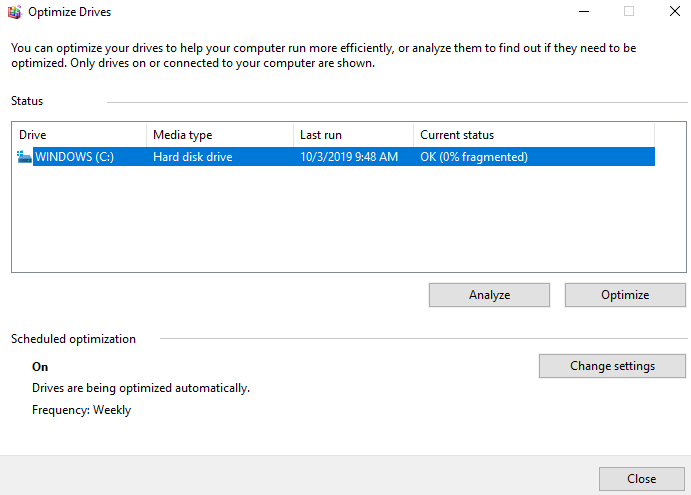
2 žingsnis . Išjunkite virtualiąją mašiną, kai virtualiojoje mašinoje bus baigtas fragmentavimas, tada defragmentuokite virtualius diskus iš virtualios mašinos nustatymų rengyklės.
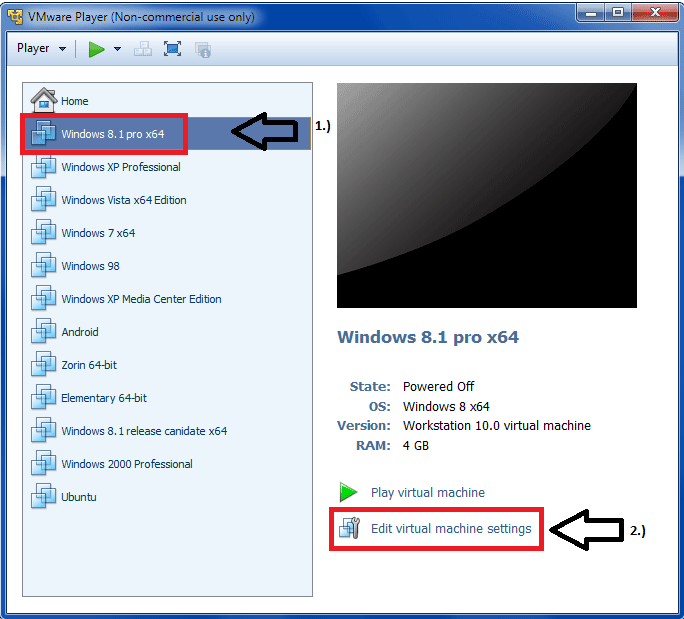
Pasirinkite virtualųjį diską, kurį norite defragmentuoti, tada spustelėkite Defragmentuoti arba Optimizuoti .
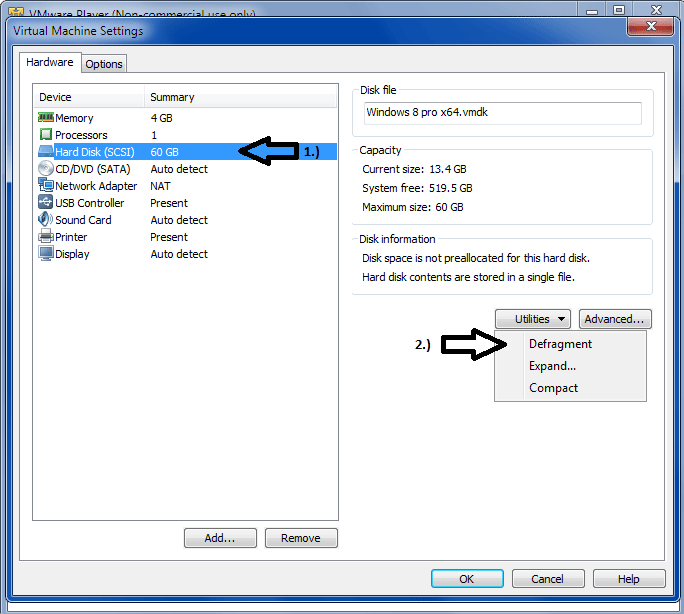
Patarimas : tai veikia tik su virtualiais diskais, o ne su fiziniais standžiaisiais diskais. Disko defragmentavimas gali užtrukti ilgai.
3 veiksmas . Paleiskite standžiojo disko defragmentavimo įrankį pagrindiniame (fiziniame) kompiuteryje. Spustelėkite Pradėti , pasiekite šį kompiuterį (arba Mano kompiuteris ), dešiniuoju pelės mygtuku spustelėkite vietinį C diską, pasirinkite Ypatybės . Skirtuke Įrankiai spustelėkite Defragmentuoti dabar arba Optimizuoti .
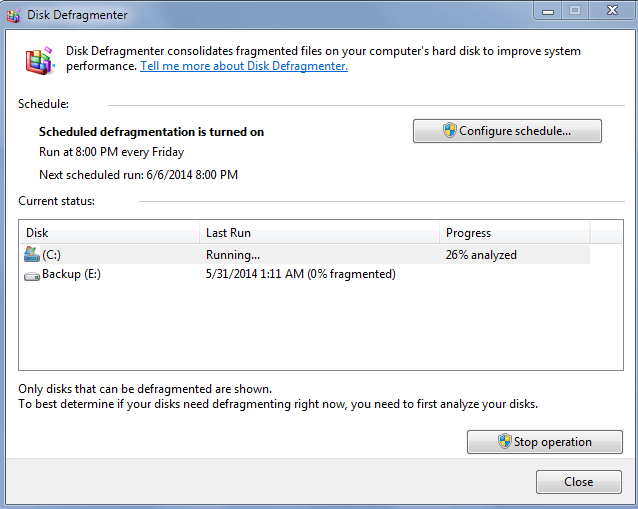
Pastaba: Defragmentavimo procesui reikia laisvos darbo vietos serverio standžiajame diske. Jei virtualiame diske yra vienas failas, jums reikia laisvos vietos, lygios virtualaus disko failo talpai. Kitoms virtualaus disko konfigūracijoms reikia mažiau laisvos vietos.
2. Apsaugos nuo kenkėjiškų programų / antivirusinės programos nuskaito virtualios mašinos aplankus, kai jos naudojamos
Naudodami virtualią mašiną galite sulėtėti dėl antivirusinės programinės įrangos arba programų, pvz., „Malwarebytes“, nuskaitančių virtualiosios mašinos failus serveryje, kai naudojama, todėl sulėtėja virtualioji mašina. Todėl turite pašalinti aplankus, kuriuose yra virtualios mašinos failų, o ne nuskaityti, kad nesulėtėtų.
Įspėjimas: jei tai padarysite, antivirusinės ir kenkėjiškos programos negalės rasti užkrėstų failų šiuose aplankuose, jei tokių yra. Todėl turėtumėte nuskaityti virtualios mašinos aplankus dešiniuoju pelės mygtuku spustelėdami aplanką ir pasirinkę nuskaityti naudojant apsaugos programinę įrangą.
Patarimas: šis vadovas veiks su Malwarebytes. Norėdami rasti išskyrimo nustatymus, turite perskaityti antivirusinės programinės įrangos ir kitų realiojo laiko skaitytuvų dokumentaciją. Paprastai tai yra programos nustatymuose.
Pirmiausia atidarykite „Malwarebytes“, spustelėkite „Nustatymai“ .
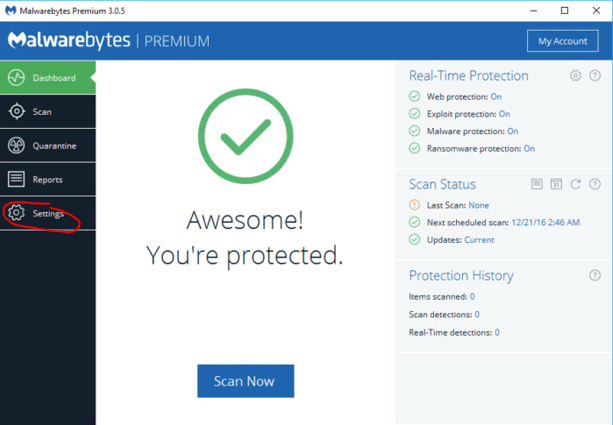
Spustelėkite skirtuką Išskyrimai .
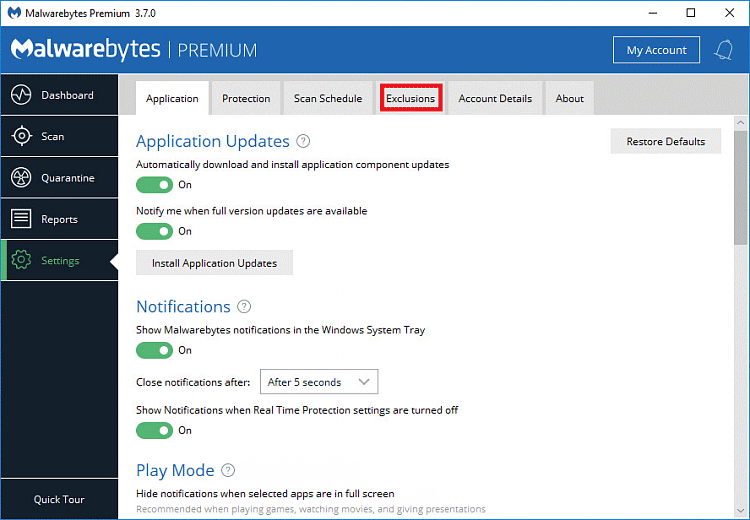
Spustelėkite Pridėti aplanką . Pasirinkite aplanką, kuriame yra virtualios mašinos failai. Spustelėkite Pasirinkti aplanką .
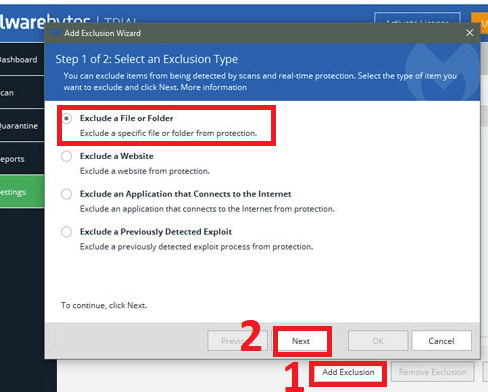
3. Žemi sistemos parametrai
Turėtumėte naudoti bent „Intel I3“ arba „AMD A8“ (keturių branduolių) ir 8 GB RAM , kad užtikrintumėte geriausią našumą. Žinoma, galite paleisti virtualią mašiną su mažesniais parametrais, tačiau norint naudotis virtualia mašina ir atidaryti daug dalykų nesulėtinant, turėtumėte naudoti sistemą su tokiais parametrais.
Įsitikinkite, kad serveryje yra daugiau fizinės atminties, nei bendras atminties kiekis, naudojamas šiems tikslams:
- Serverio operacinė sistema
- Programos pradės veikti serveryje
- Bendra atmintis, kurią naudos svečio operacinė sistema ir programos visose bet kuriuo metu veikiančiose virtualiose mašinose.
4. Nepakankamai RAM skiriama virtualiai mašinai
Žemiau pateikiamas rekomenduojamos sistemos RAM virtualiosioms mašinoms sąrašas:
| Operacinė sistema |
Minimali RAM |
Ramas rekomendavo |
| Windows 98 |
64 MB |
128 MB |
| Windows 2000 |
256 MB |
512 MB |
| Windows XP |
1 GB |
2 GB |
| Windows Vista |
2 GB |
4 GB |
| Windows 7 |
2 GB |
4 GB |
| Windows 8.1 |
2 GB |
4 GB |
| Populiarūs Linux platinimai |
2 GB |
4 GB |
Įspėjimas: operacinei sistemai galite skirti daug RAM, tačiau naudojant senesnes operacines sistemas, tokias kaip „Windows 98“, ji gali sugesti ir tapti nestabili, jei suteikiama per daug RAM.
Šiuos nustatymus galite rasti atitinkamos virtualios programos RAM nustatymuose. Štai kur jį galite rasti „VMWare Player“:
Atlikite 1 veiksmą nuotraukoje, bet nustatymų ekrane pasirinkite atmintį, čia sureguliuokite RAM parametrus.
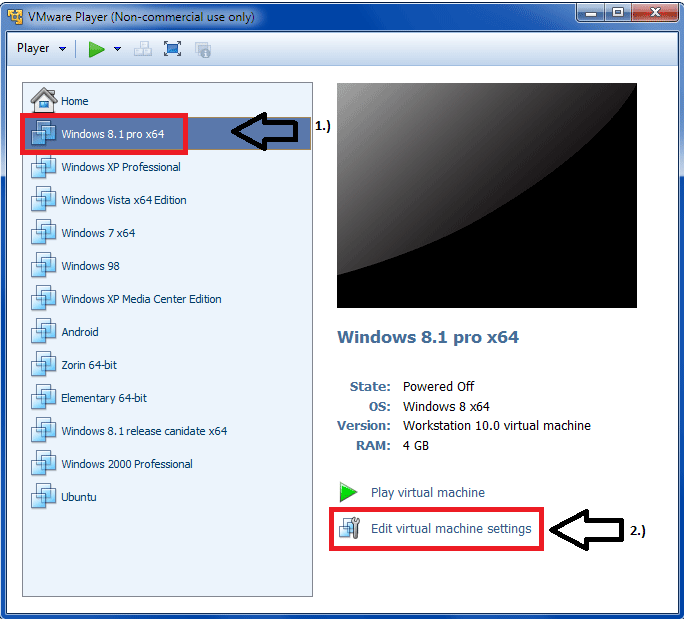
5. Virtualiojo kliento programa neatnaujinta
Turite įsitikinti, kad „VMWare“ ar bet kokia jūsų naudojama programa yra atnaujinta.
6. Paleiskite virtualią mašiną iš išorinio standžiojo disko
Nerekomenduojama paleisti virtualiosios mašinos iš išorinio standžiojo disko ir sulėtės virtualioji mašina, nebent tai būtų SSD per USB 3.0.
7. Kietasis diskas yra lėtas arba jame veikia daug programų.
Kietojo disko greitis
Jei jūsų standusis diskas yra 5400 RPM, apsvarstykite galimybę atnaujinti į greitesnį 7200 RPM arba 10 000 RPM standųjį diską.
Dar geresnis ir greitesnis pasirinkimas – apsvarstyti galimybę įsigyti HHD/SSD arba SSD hibridinį standųjį diską. Šie standieji diskai žymiai padidins našumą, nes juose bus saugomi virtualios mašinos failai.
Naudokite kelias programas
Jei pagrindinio kompiuterio operacinėje sistemoje paleisite kelias programas naudodami virtualią mašiną, jūsų virtualioji mašina sulėtės. Apsvarstykite galimybę naudoti antrą vidinį standųjį diską virtualiajai mašinai, kad būtų užtikrintas geriausias našumas. Tokiu būdu pagrindinė operacinė sistema ir programos veiks atskirai nuo virtualiosios mašinos, o virtuali mašina gali naudoti visą standžiojo disko arba SSD spartą.
8. Naudokite virtualią mašiną neįdiegę virtualios mašinos programinės įrangos
Jei naudojate VMWare Player, turite įdiegti VMware įrankius, nes tai labai paveikia našumą.
9. Grafikos tvarkyklė neatnaujinta
Turite įsitikinti, kad jūsų sistemos grafikos tvarkyklė visada atnaujinama. Norėdami juos atnaujinti, žr. straipsnius Kaip atnaujinti NVIDIA vaizdo plokščių tvarkykles ir Kaip atnaujinti AMD vaizdo plokščių tvarkykles sistemoje Windows 10 .
10. Operacinė sistema neatnaujinta
Pagrindinio kompiuterio operacinė sistema, taip pat virtualioji mašina arba svečio operacinė sistema turi būti atnaujinta į naujausią versiją.
11. Trūksta laisvos vietos virtualiame diske
Patarimas: tai tikrai svarbu tik tuo atveju, jei turite modernesnę operacinę sistemą. Senesnėse operacinėse sistemose, pvz., „Windows 98“, kietojo disko talpa ribojama dėl naudojamos failų sistemos tipo. Gali tekti ištirti savo operacinę sistemą, kad pamatytumėte didžiausią palaikomą failų talpą ir standžiojo disko dydį. Kartais jį riboja pati operacinė sistema, kitus – fat arba fat32 failų sistema.
Virtualioje mašinoje eikite į disko valdymo įrankį arba Mano kompiuteris ir pažiūrėkite, kiek vietos liko. Jei virtualaus disko talpa maža, padidinkite ją, kad atminties diske būtų bent 20 % laisvos vietos.
Norėdami tai padaryti, atlikite šiuos veiksmus:
Būtinos sąlygos
- Išjunkite virtualią mašiną.
- Patikrinkite, ar virtualusis diskas nėra susietas ar prijungtas. Negalite išplėsti virtualaus disko, kai jis yra susietas arba prijungtas.
- Patikrinkite, ar virtualioje mašinoje nėra momentinio vaizdo (sistemos būsenos prieš konkretų momentą).
- Patikrinkite, ar virtualioji mašina nėra susietas klonas arba susieto klono pirminis.
Procedūra:
1 veiksmas. Pasirinkite virtualią mašiną ir pasirinkite VM > Nustatymai .
2 veiksmas. Skirtuke Aparatūra pasirinkite virtualųjį diską, kurį norite išplėsti.
3 veiksmas. Pasirinkite Utilities > Expand .
4 veiksmas. Nustatykite naują didžiausią virtualiojo disko dydį. Galite nustatyti virtualiojo disko dydį nuo 0,001 GB iki 2 TB.
5 veiksmas. Pasirinkite Išplėsti .
6 veiksmas . Baigę disko išplėtimo procesą spustelėkite Gerai.
12. Neįjunkite Intel VT arba AMD-v virtualizacijos BIOS
Turite įjungti „Intel VT“ arba „Amd-v“ virtualizavimą BIOS, nes tai suteikia daug našumo pranašumų naudojant virtualias mašinas. Norėdami tai padaryti, žr. savo kompiuterio dokumentus arba „Google“ savo modelį.
13. „Intel VT“ arba „AMD-v“ įjungtas BIOS, bet neįjungtas „Vmware Player“.
Jei turite aparatinę įrangą, kuri palaiko virtualizaciją, įsitikinkite, kad yra virtualios mašinos programa, pvz., „VMware Player“, „Virtualbox“ ir kt. panaudok tai.
Programoje Vmware Player eikite į Virtualios mašinos nustatymus ir skirtuke Procesorius pasirinkite Virtualizuokite Intel VT-x/EPT arba AMD-V/RVI .
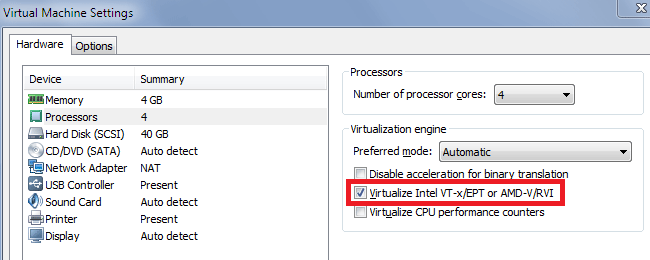
14. Sureguliuokite virtualios mašinos proceso prioritetą
Jei pirmiau minėti metodai vis tiek neišsprendžia problemos, sureguliuokite virtualios mašinos proceso prioritetą.
Pagrindinio kompiuterio, kuriame veikia virtualioji mašina, užduočių tvarkytuvėje nustatę virtualios mašinos proceso prioritetą į Aukštą, virtualioji mašina gali veikti sklandžiau. Dešiniuoju pelės mygtuku spustelėkite ir pereikite prie virtualios mašinos, pasirinkite Aukštas prioritetas .
Tačiau tai padarius serveris gali sulėtėti atliekant kitus veiksmus, kai paleisite virtualią mašiną, nes virtualios mašinos kompiuteriui nurodote aukščiausią prioritetą.
Linkime sėkmės!